Der kostenlose Scanner prüft, ob Ihr Computer infiziert ist.
JETZT ENTFERNENUm das Produkt mit vollem Funktionsumfang nutzen zu können, müssen Sie eine Lizenz für Combo Cleaner erwerben. Auf 7 Tage beschränkte kostenlose Testversion verfügbar. Eigentümer und Betreiber von Combo Cleaner ist RCS LT, die Muttergesellschaft von PCRisk.
Was ist Alpha?
Alpha ist eine Erpressersoftware, erstellt von den Entwicklern von Cerber (welcher ein vollkommen identischer Virus ist). Alpha wird über E-Mail Spam-Nachrichten verbreitet, die angehängte, infizierte .WSF und .DOC-Dateien enthalten.
Sobald das Opfer die Datei öffnet, wird es aufgefordert, Macro Befehle zu aktivieren, wodurch die Erpressersoftware ausgeführt wird. Alpha soll verschiedene Datei-Formate, die auf dem Computer gespeichert sind, verschlüsseln.
Während der Verschlüsselung fügt Alpha dem Namen jeder Datei eine „.bin" Erweiterung hinzu. Nach der Verschlüsselung der Dateien des Opfers, erstellt diese Erpressersoftware "README HOW TO DECRYPT YOUR FILES.TXT" und "README HOW TO DECRYPT YOUR FILES.HTML" Dateien und legt sie in jedem Ordner ab, der verschlüsselte Dateien enthält.
Sowohl .txt als auch .html Dateien enthalten genaue die gleiche Nachricht, die Benutzer über die Verschlüsselung informiert. Alpha beschäftigt einen asymmetrischen Verschlüsselungsalgorithmus, um die Dateien des Opfers zu gefährden.
Bei solchen Verschlüsselungstypen, werden zwei Schlüssel (öffentlicher (Verschlüsselung) und privater (Entschlüsselung)) während der Verschlüsselung generiert. Sie sollten wissen, dass der private Schlüssel auf von Cyberkriminellen kontrollierten Remoteservern gespeichert wird.
Daher versuchen Cyberkriminelle, da die Entschlüsselung ohne diesen Schlüssel unmöglich ist, Opfern einer Entschlüsselung Tool mit einem eingebetteten privaten Schlüssel zu verkaufen. Forschungsergebnisse zeigen, dass der Preis für dieses Tool 1,5 Bitcoin beträgt (im Augenblick ist der Preis für 1 Bitcoin $675,11).
Der Grund, warum Cyberkriminelle, das Lösegeld in dieser Währung fordern ist, weil es ihnen ermöglicht, anonym zu bleiben. Die "README HOW TO DECRYPT YOUR FILES" Dateien enthalten schrittweise Zahlungsanweisungen, die angeblich den Zahlungsvorgang sehr einfach machen.
Um Opfern zu gewährleisten, die die Entschlüsselung möglich ist, erlauben Cyberkriminellen es Opfern eine ausgewählte Datei kostenlos zu entschlüsseln. Diese Funktionalität wird auf der Alpha Tor Internetseite bereitgestellt.
Anweisungen für den Zugriff auf diese Internetseite sind ebenfalls in den .txt- und .html Dateien vorhanden. Leider gibt derzeit es keine Tools zur Wiederherstellung von Dateien, die von Alpha Erpressersoftware verschlüsselt wurden. Daher ist das einzige das Opfer tun können, die Dateien und/oder das System aus einer Sicherung wiederherzustellen.
Bildschirmkopie einer Nachricht, die Benutzer auffordert, die Entwickler von Alpha Erpressersoftware zu kontaktieren, um ihre betroffenen Daten zu entschlüsseln:

Forschungsergebnisse zeigen auch, dass sich Erpressersoftware-artige Viren sehr ähnlich sind. Alle von ihnen werden entwickelt, um die Dateien des Opfers zu verschlüsseln und im Austausch für das Entschlüsselungstool/ den Schlüssel, eine Gebühr zu fordern.
Beachten Sie jedoch, dass die Entwickler von Erpressersoftware-artigen Viren wie Alpha, CTB-Locker, Locky, CryptXXX und vielen anderen, wahrscheinlich Opfer trotz der Tatsache ignorieren, dass sie gezahlt haben. Daher wird Ihnen dringend empfohlen, alle Aufforderungen zu zahlen und/oder diese Personen zu kontaktieren, zu ignorieren.
Damit Sie unterstützen ihre bösartige Geschäft und verlieren wahrscheinlich auch Ihr Geld. Erpressersoftware-artige Viren werden meistens über infizierte E-Mail Anhänge, Peer-to-Peer Netzwerke, Trojaner und gefälschte Software Updates verbreitet. Aus diesem Grund empfehlen wird, dass Sie ein legitimes Antivirus/Anti-Spähsoftware Programm verwenden und Ihre installierte Software auf dem neuesten Stand halten.
Davon abgesehen, laden Sie wann immer möglich, die erwünschten Dateien/Programme von einer vertrauenswürdigen Quelle (z. B. offizielle Downloadseite) herunter und öffnen Sie niemals Anhänge, die von einer unbekannten/verdächtigen E-Mail Adresse verschickt wurden. Der Schlüssel zur Computersicherheit ist Vorsicht.
Bildschirmkopie einer "README HOW TO DECRYPT YOUR FILES.HTML" Datei:
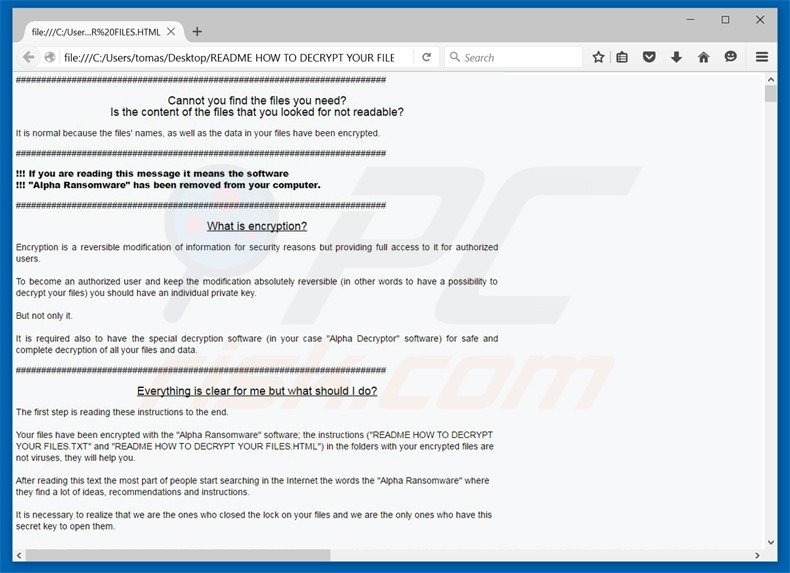
Text, der in Alpha’s .txt und .html Dateien gezeigt wird:
###########################################
Können Sie die Dateien nicht finden, die Sie brauchen?
Ist der Inhalt der Dateien, die Sie gesucht haben, nicht lesbar?
Es ist normal, da die Datei Namen, sowie die Daten in Ihre Dateien verschlüsselt wurden.
###########################################
!!! Wenn Sie diese Meldung lesen, bedeutet es die Software
!!! "Alpha Ransomware" von Ihrem Computer entfernt wurde.
###########################################
Was ist Verschlüsselung?
-------------------
Verschlüsselung ist eine reversible Änderung von Informationen aus Sicherheits-
gründen, die aber autorisierten Benutzern vollen Zugriff bietet.
Um ein autorisierter Benutzer zu werden und die Änderung absolut
umkehrbar zu erhalten (mit anderen Worten, die Möglichkeit zu haben, Ihre Dateien zu entschlüsseln)
sollten Sie einen einzigartigen, privaten Schlüssel haben.
Aber nicht nur.
Es ist auch erforderlich, die spezielle Entschlüsselungs-Software zu haben
(in Ihrem Fall "Alpha Decryptor" Software) für die sichere und vollständige
Entschlüsselung all Ihrer Dateien und Daten.
############################################
Alles ist für mich klar, aber was soll ich tun?
------------------------------------------------
Der erste Schritt ist diese Anleitung bis zum Ende zu lesen.
Ihre Dateien wurden mit der "Alpha Ransomware" Software verschlüsselt. Die
Anweisungen ("README HOW TO DECRYPT YOUR FILES.TXT" und "README HOW TO DECRYPT YOUR FILES.HTML")
in den Ordnern mit Ihren verschlüsselten Dateien sind keine Viren, sie werden
Ihnen helfen.
Nach dem Lesen dieses Textes, beginnen die meisten Menschen mit der Suche im
Internet für die Worte "Alpha Ransomware" wo sie eine Menge
Ideen, Empfehlungen und Anleitungen finden.
Es ist notwendig zu erkennen, dass wir diejenigen sind, die die Sperre
Ihre Dateien verursacht haben und wir sind die einzigen, die den geheimen Schlüssel haben, um
sie entfernen.
!!! Alle Versuche, Ihre Dateien mit Drittanbieter-Tools zurückzubekommen, kann
!!! fatal für Ihre verschlüsselten Dateien sein.
Der Großteil der Drittanbieter-Software ändert Daten innerhalb der
verschlüsselten Datei, um sie wiederherzustellen, aber dies führt zu Schäden an den Dateien.
Schließlich wird es unmöglich sein, Ihre Dateien zu entschlüsseln.
Wenn Sie ein Puzzle legen, aber einige Elemente verloren gehen, kaputt sind, oder nicht am richtigen
Platz sind, werden die Puzzle-teile nie übereinstimmen, genauso wie die Drittanbieter
Software Ihre Dateien vollständig und irreversibel ruinieren wird.
Sie sollten erkennen, dass jede Intervention der Drittanbieter-Software, um
Dateien wiederherzustellen, die von "Alpha Ransomware" Software verschlüsselt wurden,
fatal für Ihre Dateien sein kann.
####################################
!!! Es gibt mehrere einfache Schritte zur Wiederherstellung Ihrer Dateien, aber wenn Sie
!!! nicht befolgen, werden wir nicht in der Lage sein, Ihnen zu helfen, und wir werden es nicht versuchen
!!! da Sie diese Warnung schon gelesen haben.
####################################
Zu Ihrer Information sind die Software, um Ihre Dateien zu entschlüsseln (ebenso wie der
private Schlüssel, die gemeinsam angeboten werden) zahlungspflichtige Produkte.
Nach dem Kauf des Software-Pakets können Sie:
1. alle Ihre Dateien entschlüsseln;
2. mit Ihren Dokumenten arbeiten
3. Ihre Fotos und andere Medien ansehen;
4. Ihre übliche und bequeme Arbeit am Computer fortsetzen.
Wenn Sie alle Bedeutung der Situation zu verstehen, dann schlagen wir vor,
dass Sie direkt auf Ihre persönliche Seite gehen, wo erhalten Sie die komplette
Anweisungen und Garantien zur Wiederherstellung Ihrer Dateien erhalten.
######################################
Wenn Sie unsere Hilfe benötigen:
1. Führen Sie Ihren Internetbrowser aus (wenn Sie ihn nicht kennen, nutzen Sie Internet Explorer);
2. Geben Sie die Adresse hxxps://www.torproject.org/download/download-easy.html.en in die Adressleiste Ihres Browsers ein, oder kopieren Sie sie und drücken Sie die Eingabetaste;
3. warten Sie bis die Seite lädt;
4. auf der Seite wird Ihnen angeboten, den Tor Browser herunterzuladen; laden Sie ihn herunter und führen Sie ihn aus, befolgen Sie die Installationsanweisungen, warten Sie, bis die Installation abgeschlossen ist;
5. führen Sie den Tor Browser aus;
6. verbinden Sie sich mit der Schaltfläche "Connect" (wenn Sie die englische Version verwenden);
7. ein normales Internet-Browser-Fenster öffnet sich nach der Initialisierung;
8. Geben Sie die Adresse in diesem Browser-Adressleiste ein, oder kopieren Sie sie;
9. drücken Sie die EINGABETASTE;
10. die Seite sollte geladen haben; Wenn aus irgendeinem Grund ist die Seite nicht lädt, warten Sie einen Moment und versuchen Sie es erneut.
11. Ihren persönlichen Schlüssel eingeben:
12. drücken Sie die EINGABETASTE;
Wenn Sie irgendwelche Probleme bei der Installation oder Bedienung von Tor Browser haben,
besuchen Sie bitte hxxps://www.youtube.com/ und geben Anfrage in die Suchleiste
"Tor Browser Windows installieren" ein und Sie finden eine Menge Trainingsvideos
über die Tor-Browser-Installation und Betrieb.
Wenn die TOR Adresse für einen längeren Zeitraum (2-3 Tage) nicht verfügbar ist, bedeutet das Sie
zu spät kommen; Sie haben in der Regel ca. 2-3 Wochen nach dem Lesen der Anleitung
um Ihre Dateien wiederherzustellen.
#######################################
Weitere Informationen:
Sie finden die Anweisungen für die Wiederherstellung Ihrer Dateien in den Ordnern
wo Sie Ihre nur verschlüsselten Dateien haben.
Die Anweisungen werden in zwei Dateiformaten gezeigt - HTML und TXT
Einfachheit halber.
Leider können Antivirus-Unternehmen Ihre Dateien nicht schützen oder wiederherstellen
aber sie können die Situation schlimmer machen mit Anweisungen, wie Sie
Ihre verschlüsselten Dateien wiederherstellen.
Die Anweisungen sind keine Viren; Sie haben nur informativen Charakter, so
können Sie Ansprüche auf das Fehlen von Anweisung an Ihre
Antivirus-Unternehmen senden.
########################################
Das Alpha Erpressersoftware-Projekt ist nicht schädlich und soll nicht
Person und ihren Daten schaden.
Das Projekt wird erstellt, für den alleinigen Zweck der Anweisung in Bezug auf
Informationssicherheit, sowie die Zertifizierung von Antivirus-Software für
Ihre Eignung für den Datenschutz.
Gemeinsam machen wir das Internet besser und sicherer.
#########################################
Wenn Sie diesen Text im Internet durchsuchen und feststellen, dass etwas
mit Ihren Dateien nicht stimmt, aber Sie keine Anweisungen zur Wiederherstellung
Ihre Dateien haben, wenden Sie sich an Ihre Antivirus-Unterstützung.
#########################################
Denken Sie daran, dass die schlimmste Situation bereits passiert und jetzt hängt
es von Ihrer Entschlossenheit und die Schnelligkeit Ihrer Aktionen für das weitere Leben
Ihre Dateien ab.
*******************************
Bildschirmkopie der Alpha Erpressersoftware ("Alfa Decryptor") Internetseite:
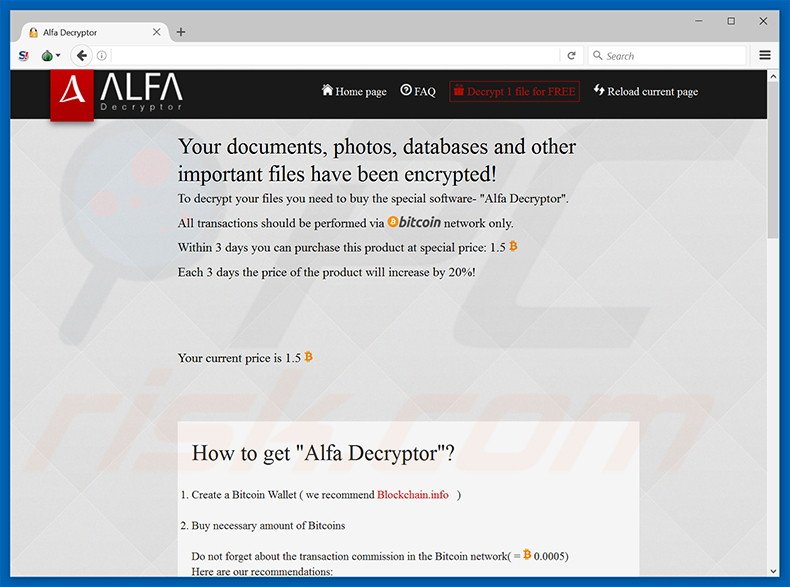
Text, der auf dieser Seite gezeigt wird:
Ihre Dokumente, Fotos, Datenbanken und andere wichtigen Dateien wurden verschlüsselt!
Um Ihre Dateien zu entschlüsseln müssen Sie die spezielle Software „Alfa Decryptor“ kaufen.
Alle Transaktionen sollten nur über das Netzwerk durchgeführt werden.
Innerhalb von 3 Tagen können Sie dieses Produkt zu einem speziellen Preis kaufen. 1.5
Alle 3 Tage wird sich der Preis des Produktes um 20 % erhöhen!
Ihr aktueller Preis ist 1.5
Wie kommt man "Alfa Decryptor"?
Erstellen Sie einen Bitcoin-Wallet (Wir empfehlen Blockchain.info)
Kaufen Sie die notwendige Menge an Bitcoins
Vergessen Sie nicht über die Transaktionsgebühr im Bitcoin Netzwerk (0,0005).
Hier sind unsere Empfehlungen:
LocalBitcoins.com - Der schnellste und einfachste Weg zum Kauf und Verkauf von Bitcoins;
CoinCafe.com - Der einfachste und schnellste Weg Bitcoins zu kaufen, verkaufen und verwenden;
BTCDirect.eu - Das beste für Europa
CEX. IO-Visa/MasterCard;
CoinMama.com - Visa/MasterCard;
HowToBuyBitcoins.info - Entdecken Sie schnell, wie man Bitcoins in Ihrer lokalen Währung kauft und verkauft.
Senden Sie 1,5 an die folgende Bitcoin-Adresse: 1Agd8LT1YLFZhxtcAFKzj7qz5EBWFcC4EE
Steuern Sie die Transaktion des Betrags über die untenstehende „Aktueller Kontostand“ Schalttafel.
Laden Sie aktuelle Seite neu, nach der Zahlung und erhalten Sie einen Link zum download der Software
Aktuelle Seite neu laden
Im Moment haben wir von Ihnen erhalten: 0 BTC:
Wir geben Ihnen die Möglichkeit, kostenlos 1 Datei zu entschlüsseln!
Stellen Sie sicher, dass der Service wirklich funktioniert und nach Zahlung
für das Programm "Alfa Decryptor" können Sie tatsächlich die Dateien entschlüsseln!
Bildschirmkopie von Alpha Erpressersoftware Internetseite FAQ (häufig gestellte Fragen):
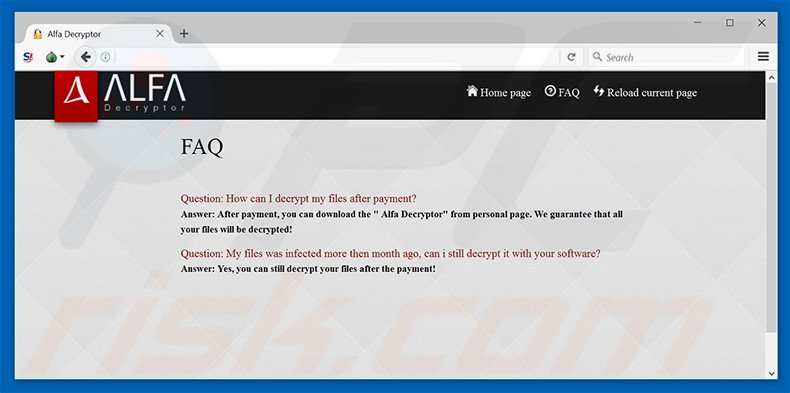
Alpha Erpressersoftware erlaubt Benutzern, 1 ausgewählte Datei kostenlos zu entschlüsseln:
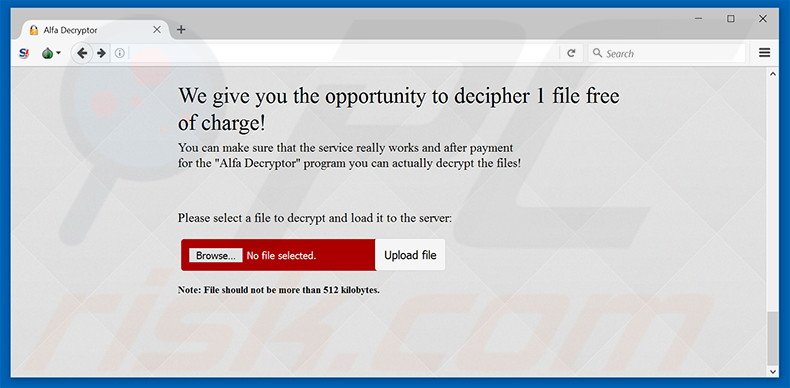
Durch Alpha Erpressersoftware verschlüsselte Dateien (.bin-Erweiterung):
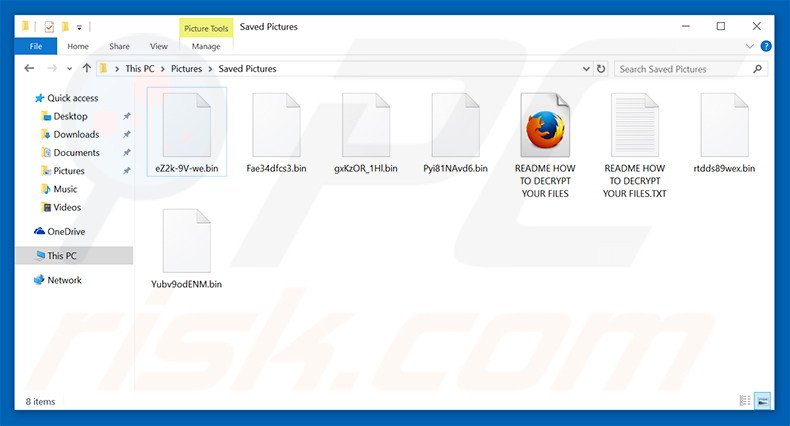
Alpha Epressersoftware Entfernung:
Umgehende automatische Entfernung von Malware:
Die manuelle Entfernung einer Bedrohung kann ein langer und komplizierter Prozess sein, der fortgeschrittene Computerkenntnisse voraussetzt. Combo Cleaner ist ein professionelles, automatisches Malware-Entfernungstool, das zur Entfernung von Malware empfohlen wird. Laden Sie es durch Anklicken der untenstehenden Schaltfläche herunter:
LADEN Sie Combo Cleaner herunterIndem Sie Software, die auf dieser Internetseite aufgeführt ist, herunterladen, stimmen Sie unseren Datenschutzbestimmungen und Nutzungsbedingungen zu. Der kostenlose Scanner überprüft, ob Ihr Computer infiziert ist. Um das Produkt mit vollem Funktionsumfang nutzen zu können, müssen Sie eine Lizenz für Combo Cleaner erwerben. Auf 7 Tage beschränkte kostenlose Testversion verfügbar. Eigentümer und Betreiber von Combo Cleaner ist RCS LT, die Muttergesellschaft von PCRisk.
Das Video zeigt, welche Schritte im Falle einer Ransomware-Infektion unternommen werden sollten:
Schnellmenü:
- Was ist Alpha virus?
- SCHRITT 1. Ransomware den Behörden melden.
- SCHRITT 2. Isolation des infizierten Geräts.
- SCHRITT 3. Die Ransomware-Infektion erkennen.
- SCHRITT 4. Nach Entschlüsselungswerkzeugen für Ransomware suchen.
- SCHRITT 5. Dateien mit Datenwiederherstellungswerkzeugen wiederherstellen.
- SCHRITT 6. Datensicherungen erzeugen.
Wenn Sie Opfer eines Ransomware-Angriffs sind, empfehlen wir, dass Sie diesen Vorfall den Behörden melden. Indem Sie den Strafverfolgungsbehörden diese Informationen zur Verfügung stellen, helfen Sie Cyberkriminalität zu verfolgen und möglicherweise bei der Anklage gegen die Angreifer zu helfen. Hier ist eine Liste von Behörden, an die Sie einen Ransomware-Angriff melden sollten. Für die vollständige Liste örtlicher Cybersicherheitszentren und Informationen darüber, wie Sie einen Ransomware-Angriffe melden sollten, lesen Sie diesen Artikel.
Liste örtlicher Behörden, an die Ransomware-Angriffe gemeldet werden sollten (wählen Sie eine abhängig von Ihrer Heimatadresse):
USA - Internet Crime Complaint Centre IC3
Vereinigtes Königreich - Action Fraud
Spanien - Policía Nacional
Frankreich - Ministère de l'Intérieur
Deutschland - Polizei
Italien - Polizia di Stato
Die Niederlande - Politie
Polen - Policja
Portugal - Polícia Judiciária
Isolation des infizierten Geräts:
Einige Ransomware-artige Infektionen werden entwickelt, um Dateien innerhalb externer Speichergeräte zu verschlüsseln und sich sogar im gesamten lokalen Netzwerk zu verbreiten. Aus diesem Grund ist es sehr wichtig das infizierte Gerät (Computer) so bald wie möglich zu isolieren.
Schritt 1: Trennen Sie das Gerät vom Internet.
Der einfachste Weg einen Computer vom Internet zu trennen ist, das Ethernet-Kabel von der Hauptplatine zu trennen. Einige Geräte sind jedoch über ein drahtloses Netzwerk verbunden und für einige Benutzer (speziell diejenigen, die nicht besonders technisch versiert sind), kann das Trennen von Kabeln Probleme bereiten. Daher können Sie das System auch manuell über die Systemsteuerung trennen:
Navigieren Sie zu „Systemsteuerung", klicken Sie auf die Suchleiste in der oberen rechten Ecke des Bildschirms, geben Sie „Netzwerk- und Freigabecenter" ein und wählen Sie Suchergebnis:

Klicken Sie auf die Option „Adaptereinstellungen ändern“ in der oberen linken Ecke des Fensters:

Klicken Sie mit der rechten Maustaste auf jeden Verbindungspunkt und wählen Sie „Deaktivieren“ aus. Nach der Deaktivierung, wird das System nicht mehr mit dem Internet verbunden sein. Um die Verbindungspunkt wieder zu aktivieren, klicken Sie einfach erneut mit der rechten Maustaste darauf und wählen Sie „Aktivieren“.

Wie oben erwähnt, könnte Ransomware Daten verschlüsseln und alle Speichergeräte infiltrieren, die mit dem Computer verbunden sind. Aus diesem Grund sollten alle externen Speichergeräte (USB-Sticks, tragbare Festplatten, etc.) sofort getrennt werden. Wir raten Ihnen jedoch dringend, jedes Gerät vor dem Trennen auszuwerfen, um Datenkorruption zu vermeiden:
Navigieren Sie zu „Mein Computer“, klicken Sie mit der rechten Maustaste auf jedes verbundene Gerät und wählen Sie „Auswerfen“ aus:

Schritt 3: Melden Sie sich von allen Cloud-Speicherkonten ab.
Einige Ransomware-Arten könnten Software entführen, die mit Daten innerhalb ‚“der Cloud“ zu tun hat. Daher könnten die Daten korrupt/verschlüsselt sein. Aus diesem Grund sollten Sie sich bei allen Cloud-Speicherkonten, innerhalb von Browsern und verwandter Software, abmelden. Sie sollten auch erwägen die Cloud-Management-Software vorübergehend zu deinstallieren, bis die Infektion vollständig entfernt ist.
Erkennung der Ransomware-Infektion:
Um ordnungsgemäß mit einer Infektion umzugehen, muss man sie zuerst erkennen. Einige Ransomware-Infektion verwenden Lösegeldfordernde Nachrichten als Einleitung (sie die WALDO Ransomware Textdatei unten).

Dies ist jedoch selten. In dem meisten Fällen liefern Ransomware-Infektion direktere Nachrichten, die einfach besagen, dass Daten verschlüsselt sind und dass die Opfer irgendein Lösegeld zahlen müssen. Bedenken Sie, dass Ransomware-artige Infektionen typischerweise Nachrichten mit verschiedenen Dateinamen erzeugen (zum Beispiel „_readme.txt“, „READ-ME.txt“, „DECRYPTION_INSTRUCTIONS.txt“, „DECRYPT_FILES.html“, etc.). Daher scheint die Nutzung der Lösegeldnachricht ein guter Weg zu sein, die Infektion zu erkennen. Das Problem ist, dass die meisten dieser Namen allgemein sind und einige Infektionen die gleichen Namen verwenden, obwohl die gelieferten Nachrichten verschieden sind und die Infektionen selbst sind nicht verwandt. Daher kann die Verwendung des Dateinamens der Nachricht ineffektiv sein und sogar zum dauerhaften Datenverlust führen (zum Beispiel indem man versucht Daten mit Werkzeugen für unterschiedliche Ransomware-Infektionen zu entschlüsseln. Benutzer beschädigen wahrscheinlich Dateien dauerhaft und die Entschlüsselung wird nicht mehr möglich sein, sogar mit dem richtigen Werkzeug).
Ein weiterer Weg eine Ransomware-Infektion zu erkennen ist die Prüfung der Dateierweiterung, die jeder verschlüsselten Datei anhängt. Ransomware-Infektionen werden oft nach der Erweiterung benannt, die sie anhängen (siehe von Qewe Ransomware verschlüsselte Dateien unten).

Diese Methode ist jedoch nur effektiv, wenn die angehängte Erweiterung einzigartig ist - viele Ransomware-Infektion hängen eine allgemeine Erweiterung an (zum Beispiel „.encrypted“, „.enc“, „.crypted“, „.locked“, etc.). In diesen Fällen wird die Erkennung von Ransomware durch ihre angehängte Erweiterung unmöglich.
Einer der leichtesten und schnellsten Wege, um eine Ransomware-Infektion zu erkennen, ist die Benutzung der ID Ransomware Webseite. Dieser Dienst unterstützt die meisten bestehenden Ransomware-Infektionen. Die Opfer laden einfach eine Lösegeldnachricht hoch und/oder eine verschlüsselte Datei (wir raten Ihnen, wenn möglich, beides hochzuladen).

Die Ransomware wird innerhalb von Sekunden erkannt und Ihnen werden verschiedene Details geboten, wie der Name der Malware-Familie, zu der die Infektion gehört, ob sie entschlüsselbar ist und so weiter.
Beispiel 1 (Qewe [Stop/Djvu] Ransomware):

Beispiel 2 (.iso [Phobos] Ransomware):

Wenn Ihre Daten durch eine Ransomware verschlüsselt sind, die nicht von ID Ransomware unterstützt wird, können Sie im Internet suchen, indem Sie bestimmte Schlüsselwörter benutzen (zum Beispiel Titel der Lösegeldnachricht, Dateierweiterung, bereitgestellte Kontakt-E-Mails, Kryptowallet Adressen, etc.)
Nach Ransomware-Entschlüsselungswerkzeugen suchen:
Verschlüsselungsalgorithmen, die von den meisten Ransomware-artigen Infektionen benutzt werden, sind sehr ausgefeilt und, falls die Verschlüsselung ordnungsgemäß ausgeführt wird, kann nur der Entwickler die Daten wiederherstellen. Der Grund dafür ist, dass die Verschlüsselung eine speziellen Schlüssel erfordert, der während der Verschlüsselung erzeugt wird. Daten ohne den Schlüssel wiederherzustellen ist unmöglich. In den meisten Fällen speichern Cyberkriminelle Schlüssel auf einem externen Server, anstatt die infizierte Maschine als Host zu benutzen. Dharma (CrySis), Phobos und andere Familien hochentwickelter Ransomware-Infektionen sind praktisch fehlerlos, weshalb Daten, ohne Mitwirken der Entwickler wiederherzustellen, einfach unmöglich ist. Trotzdem gibt es Dutzende von Ransomware-artigen Infektionen, die schlecht entwickelt sind und mehrere Fehler enthalten (zum Beispiel die Benutzung identischer Verschlüsselungs-/Entschlüsselungschlüssel für jedes Opfer, örtlich gespeicherte Schlüssel, etc.). Daher prüfen Sie immer auf verfügbare Entschlüsselungswerkzeuge für jede Ransomware, die Ihren Computer infiltriert.
Das richtige Entschlüsselungswerkzeug im Internet zu finden, kann sehr frustrierend sein. Aus diesen Grund empfehlen wir die Benutzung von No More Ransom Project wo die Identifizierung der Ransomware-Infektion nützlich ist. Die Webseite "No More Ransom Project" enthält eine Abschnitt "Entschlüsselungswerkzeuge" mit einer Suchleiste. Geben Sie den Namen der erkannten Ransomware ein und alle verfügbaren Entschlüsselungswerkzeuge (wenn es sie gibt) werden aufgeführt.

Dateien mit Datenwiederherstellungswerkzeugen wiederherstellen:
Abhängig von der Situation (Qualität der Ransomware-Infektion, Art des verwendeten Verschlüsselungsalgorithmus, etc.), könnte die Wiederherstellung der Daten mit bestimmten Drittparteien-Werkzeugen möglich sein. Daher raten wir Ihnen das von CCleaner entwickelte Werkzeug Recuva zu verwenden. Dieses Werkzeug unterstützt über tausend Datentypen (Grafiken, Video, Audio, Dokumente, etc.) und ist sehr intuitiv (geringes Wissen reicht, um Daten wiederherzustellen). Zusätzlich ist die Wiederherstellungsfunktion völlig kostenlos.
Schritt 1: Führen Sie eine Scan durch.
Führen Sie die Recuva Anwendung aus und befolgen Sie den Assistenten. Sie werden mit mehreren Fenstern aufgefordert, die Ihnen ermöglichen zu wählen, nach welchen Dateitypen Sie suchen, welche Orte gescannt werden sollten, etc. Sie müssen nur die Optionen wählen, die Sie suchen und mit dem Scan beginnen. Wir raten Ihnen den "Vollständigen Scan" zu aktivieren, bevor Sie starten, da sonst die Möglichkeiten der Anwendung zum Scannen eingeschränkt werden.

Warten Sie, bis Recuva den Scan abgeschlossen hat. Die Dauer des Scans hängt vom Volumen der Dateien ab (sowohl in Quantität als auch Größe), die Sie scannen (zum Beispiel der Scan mehrerer hundert Gigabyte könnte über eine Stunde dauern). Seien Sie daher während des Scanprozesses geduldig. Wir raten auch davon ab, bestehende Dateien zu modifizieren oder zu löschen da dies den Scan stören kann. Wenn Sie zusätzliche Daten hinzufügen, (zum Beispiel Dateien/Inhalte herunterladen) während Sie scannen, wird dies den Prozess verlängern:

Schritt 2: Daten wiederherstellen.
Nachdem der Prozess abgeschlossen ist, wählen Sie die Ordner/Dateien, die Sie wiederherstellen möchten und klicken Sie einfach auf "Wiederherstellen". Beachten Sie, dass auf Ihr Speicherlaufwerk einigen freien Platz braucht, um Daten wiederherzustellen:

Datensicherungen erzeugen:
Ordnungsgemäßes Dateimanagement und das Erstellen von Datensicherungen sind unerlässlich für die Datensicherheit. Daher sollten Sie immer sehr vorsichtig sein und vorausdenken.
Partitionsverwaltung: Wir empfehlen, dass Sie Ihre Daten in mehrfachen Partitionen speichern und es vermeiden wichtige Dateien innerhalb der Partition zu speichern, die das vollständige Betriebssystem enthält. Wenn Sie in eine Situation kommen, in der Sie das System nicht hochfahren können und gezwungen sind, die Festplatte, die auf dem das Betriebssystem installiert, ist zu formatieren (hier verstecken sich in den meisten Fällen Malware-Infektionen), werden alle Daten verlieren, die auf dieser Festplatte gespeichert sind. Dies ist der Vorteil mehrfacher Partitionen: Wenn Sie das gesamte Speichergerät einer einzelnen Partition zugewiesen haben, sind Sie gezwungen alles zu löschen, aber die Erzeugung mehrfacher Partitionen und die ordnungsgemäße Zuweisung der Daten macht es Ihnen möglich, solche Probleme zu vermeiden. Sie können eine einzelne Partition leicht formatieren ohne die anderen zu beeinflussen. Daher wird eine gereinigt, die anderen bleiben unberührt und Ihre Daten werden gespeichert. Die Partitionsverwaltung ist sehr einfach und Sie können alle nötigen Informationen auf der Microsoft Dokumentationswebseite finden.
Datensicherungen: Eine der zuverlässigsten Datensicherungsmethoden ist die Verwendung eines externen Speichergeräts und dies zu trennen. Kopieren Sie Ihre Daten auf eine externe Festplatte, USB-Stick, SSD, HDD oder jedes andere Speichermedium. Trennen und speichern Sie es an einem warmen Ort, vor direkter Sonneneinstrahlung und extremen Temperaturen geschützt. Diese Methode ist jedoch ziemlich effizient, da Datensicherungen und Updates regelmäßig gemacht werden müssen. Sie können auch einen Cloud-Dienst oder einen externen Server benutzen. Hier ist eine Internetverbindung nötig, bei der es immer die Möglichkeit einer Sicherheitslücke gibt, obwohl das selten vorkommt.
Wir empfehlen die Nutzung von Microsoft OneDrive zur Sicherung Ihrer Dateien. OneDrive lässt Sie Ihre persönlichen Dateien und Daten in der Cloud speichern, Dateien über mehrere Computer und Mobilgeräte hinweg zu synchronisieren, ermöglicht Ihnen den Zugriff auf und die Bearbeitung Ihrer Dateien von all Ihren Windows-Geräten. OneDrive lässt Sie Dateien speichern, teilen und eine Vorschau erstellen, auf den Downloadverlauf zugreifen, Dateien bewegen, löschen und umbenennen, sowie neue Ordner zu erstellen und vieles mehr.
Sie können Ihre wichtigsten Ordner und Dateien auf Ihrem PC sichern (Ihren Desktop, Dokument und Bilderordner). Einige der bemerkenswertesten Merkmale von OneDrive sind die Datei-Versionierung, die ältere Versionen von Dateien für bis zu 30 Tage erhält. OneDrive hat einen Papierkorb, in dem alle Ihre gelöschten Dateien für begrenzte Zeit gespeichert werden. Gelöschte Dateien werden nicht als Teil der Benutzerzuweisung gezählt.
Der Dienst wird mit HTML5-Technologien erstellt und erlaubt Ihnen das Hochladen von Dateien bis zu 300 MB über Drag und Drop in den Internetbrowser oder bis zu 10 GB über die OneDrive Desktopanwendung. Mit OneDrive können Sie gesamte Ordner als einzelne ZIP-Datei herunterladen, mit bis zu 10.000 Dateien, obwohl 15 GB pro einzelnem Download nicht überschritten werden können.
OneDrive hat 5 GB freien Speicherplatz mit zusätzlichen 100 GB, 1 TB und 6 TB Speicheroptionen, die für eine Gebühr für ein Abonnement verfügbar sind. Sie können einen dieser Speicheroptionen erhalten, indem Sie entweder zusätzlichen Speicher separat oder mit einem Office 365 Abonnement kaufen.
Eine Datensicherungen erstellen:
Der Datensicherungsprozess ist der gleiche für alle Dateitypen und Ordner. So können Sie Ihre Dateien mit Microsoft OneDrive sichern.
Schritt 1: Wählen Sie die Dateien/Ordner, die Sie sichern möchten.

Klicken Sie auf die OneDrive Cloud Schaltfläche, um das OneDrive Menü zu öffnen. In diesem Menü können Sie Ihre Datensicherungseinstellungen individualisieren.

Klicken Sie auf Hilfe und Einstellungen und wählen Sie dann Einstellungen vom Drop-Down-Menü.

Gehen Sie zur Registerkarte Datensicherung und klicken Sie auf Datensicherung verwalten.

In diesem Menü können Sie wählen den Desktop zu sichern und alle seine Dateien und Dokumente und Bilder Ordner, ebenfalls mit alle diesen Dateien in ihnen. Klicken Sie auf Datensicherung starten.
Wenn Sie jetzt eine Datei oder einen Ordner in die Desktop-, Dokumente- und Bilderordner hinzufügen, werden sie automatisch in OneDrive gesichert.
Um Ordner und Dateien nicht in die oben genannten Orte hinzuzufügen, fügen Sie diese manuell hinzu.

Öffnen Sie die Datei-Suchmaschine und navigieren Sie an den Ort des Ordners/der Datei, die Sie sichern möchten. Wählen Sie einen Punkt, klicken Sie mit der rechten Maustaste darauf und klicken Sie auf Kopieren.

Dann navigieren Sie zu OneDrive, klicken Sie mit der rechten Maustaste irgendwo in das Fenster und klicken Sie auf Einfügen. Alternativ können Sie eine Datei einfach in OneDrive ziehen und fallenlassen. OneDrive erzeugt automatisch eine Datensicherung des Ordners/der Datei.

Alle dem OneDrive Ordner hinzugefügten Dateien, werden automatisch in die Cloud gesichert. Der grüne Kreis mit dem Häkchen darin zeigt an, dass die Datei sowohl örtlich als auch auf OneDrive verfügbar ist und dass die Dateiversion für beide gleich ist. Die blaue Cloud-Symbol zeigt an, dass die Datei noch nicht synchronisiert wurde und nur auf OneDrive verfügbar ist. Das Synchronisations-Symbol zeigt an, dass die Datei aktuell synchronisiert wird.

Um auf Dateien zuzugreifen, die nur online auf OneDrive liegen, gehen Sie zum Hilfe und Einstellungen Drop-Down-Menü und wählen Sie Online anzeigen.

Schritt 2: Korrupte Dateien wiederherstellen.
OneDrive stellt sicher, dass die Dateien synchronisiert bleiben, so dass die Version der Datei auf dem Computer die gleich ist, wie die in der Cloud. Wenn Ransomware jedoch Ihre Dateien beschädigt hat, können Sie die OneDrive Versionsverlauf Funktion nutzen, die Ihnen die Wiederherstellung der Versionen vor der Verschlüsselung ermöglicht.
Microsoft 365 hat eine Ransomware-Erkennungsfunktion, die Sie benachrichtig, wenn Ihre OneDrive Dateien angegriffen wurden und führt Sie durch den Prozess Ihre Dateien wiederherzustellen. Es muss gesagt werden, dass Sie, falls Sie keine kostenpflichtiges Abonnement von Microsoft 365 haben, nur eine Erkennung und eine Wiederherstellung kostenlos ist.
Wenn Ihre OneDrive Dateien gelöscht, beschädigt oder durch Malware infiziert werden, können Sie Ihr gesamtes OneDrive auf eine vorherigen Zustand wiederherstellen. So können Sie Ihre gesamte OneDrive wiederherstellen:

1. Wenn Sie mit einem persönlichen Konto angemeldet sind, klicken Sie auf Einstellungen Zahnrad oben auf der Seite. Klicken Sie dann auf Optionen und wählen Sie Ihre OneDrive wiederherstellen aus.
Wenn Sie mit einem Arbeits- oder Schulkonto angemeldet sind, klicken Sie auf Einstellungen Zahnrad oben auf der Seite. Klicken Sie dann auf Ihre OneDrive wiederherstellen.
2. Auf der Seite "Ihre OneDrive wiederherstellen", wählen Sie ein Datum aus der Drop-Down-Liste. Beachten Sie, dass ein Wiederherstellungsdatum für Sie ausgewählt wird, wenn Sie Ihre Dateien nach einer automatischen Ransomware-Erkennungen wiederherstellen.
3. Nachdem Sie alle Dateiwiederherstellungsoptionen konfiguriert haben, klicken Sie auf Wiederherstellen, um alle von Ihnen ausgewählten Aktivitäten rückgängig zu machen.
Der beste Weg Schäden durch Ransomware-Infektionen zu vermeiden ist, regelmäßig aktuelle Datensicherungen vorzunehmen.
Teilen:

Tomas Meskauskas
Erfahrener Sicherheitsforscher, professioneller Malware-Analyst
Meine Leidenschaft gilt der Computersicherheit und -technologie. Ich habe mehr als 10 Jahre Erfahrung in verschiedenen Unternehmen im Zusammenhang mit der Lösung computertechnischer Probleme und der Internetsicherheit. Seit 2010 arbeite ich als Autor und Redakteur für PCrisk. Folgen Sie mir auf Twitter und LinkedIn, um über die neuesten Bedrohungen der Online-Sicherheit informiert zu bleiben.
Das Sicherheitsportal PCrisk wird von der Firma RCS LT bereitgestellt.
Gemeinsam klären Sicherheitsforscher Computerbenutzer über die neuesten Online-Sicherheitsbedrohungen auf. Weitere Informationen über das Unternehmen RCS LT.
Unsere Anleitungen zur Entfernung von Malware sind kostenlos. Wenn Sie uns jedoch unterstützen möchten, können Sie uns eine Spende schicken.
SpendenDas Sicherheitsportal PCrisk wird von der Firma RCS LT bereitgestellt.
Gemeinsam klären Sicherheitsforscher Computerbenutzer über die neuesten Online-Sicherheitsbedrohungen auf. Weitere Informationen über das Unternehmen RCS LT.
Unsere Anleitungen zur Entfernung von Malware sind kostenlos. Wenn Sie uns jedoch unterstützen möchten, können Sie uns eine Spende schicken.
Spenden
▼ Diskussion einblenden